Hướng dẫn sử dụng camera EZVIZ từ cài đặt phần mềm trên điện thoại đến cài đặt wifi để sử dụng online, chỉ vài thao tác dễ dàng sẽ giúp bạn hoàng thành quá trình cho cam kết nối với wifi
Camera An Thành Phát xin giới thiệu các bước thực hành từ A đến Z để có thể sử dụng camera dòng EZVIZ trên điện thoại .
Bước 1: Nếu bạn sử dụng điện thoại dòng IPhone thì hãy vào appstore , riêng về Androi thì cứ vào thẳng CH Play mà gõ tìm kiếm phần mềm EZVIZ thì sẽ hiện lên phần mềm bạn đang cần ,cứ vậy mà bạn hãy tải về máy của mình .
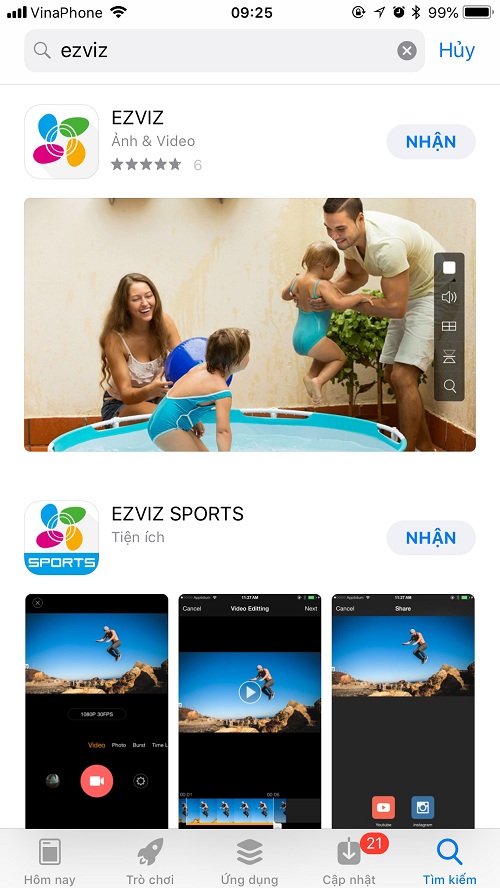
Bước 2: Sau khi đã tải và cài đặt thành công ứng dụng EZVIZ quý khách hãy mở ứng dụng lên, nhấp vào “Đăng ký người dùng mới” như hình bên dưới .
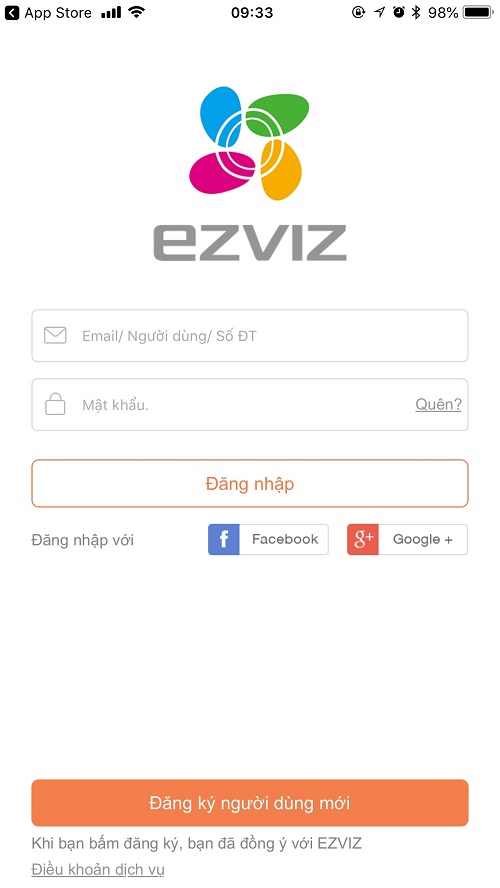
Bước 3: Có nhiều phương thức để tạo nên 1 tài khoản, có thể chọn phương thức đăng ký qua Email hoặc số điện thoại. Trong bài này An Thành Phát sẽ chọn qua Email để hướng dẫn, với số điện thoại thì quý khách sẽ thực hiện tương tự nhé.
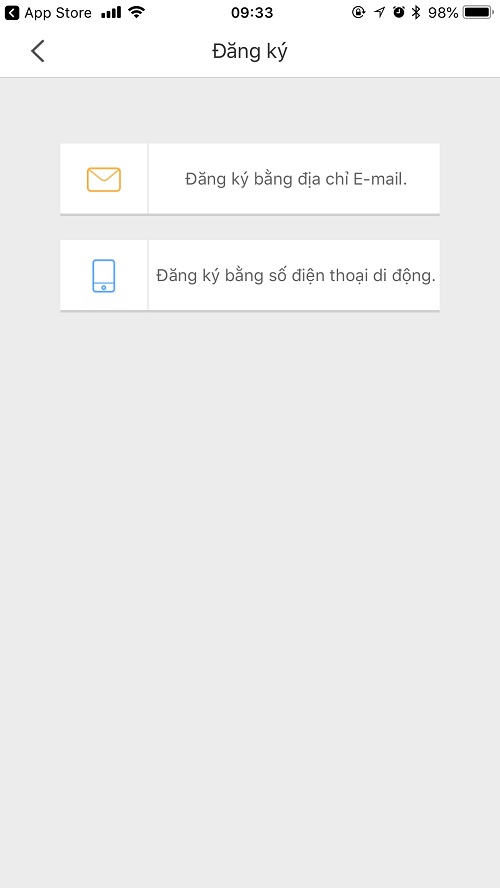
Bước 4 : Nhập các thông tin cần thiết theo bản yêu cầu bên dưới như tài khoản mail , mật khẩu ( Lưu ý mk phải 8 kí tự trở lên có chữ và số và phải có chữ viết hoa hoặc kí tự đặc biệt nhé .
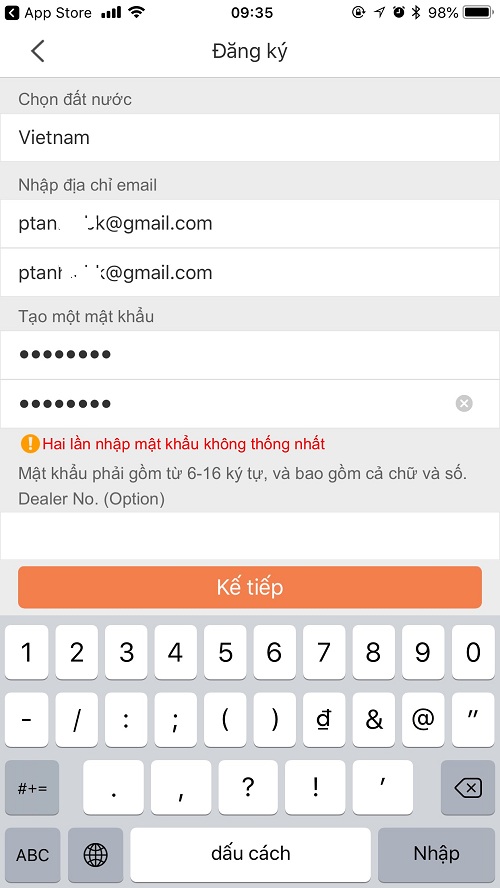
Bước 5: Tại đây quý khách hãy nhấp vào “Gửi mã qua Email”, một email sẽ gửi về hộp thư của quý khách bao gồm mã xác thực 4 số. quý khách nhập mã xác thực vào và chọn kế tiếp.
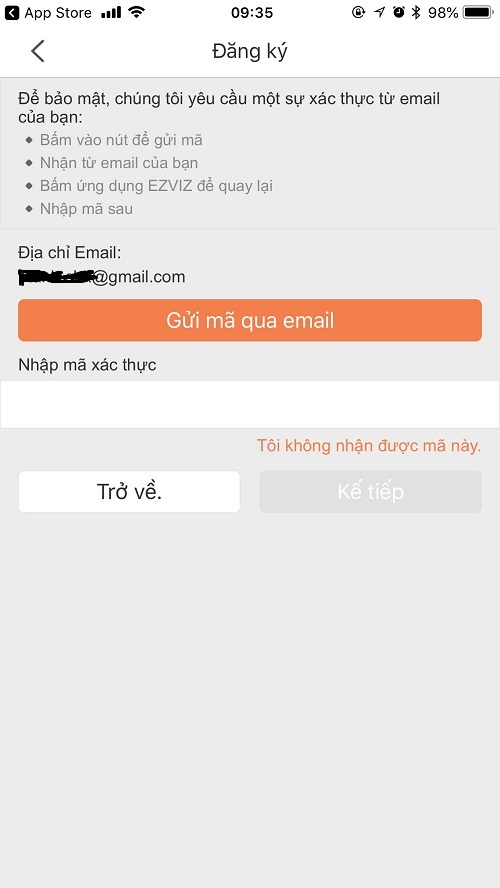
Sau khi hiển thi bản thành công như dưới chứng tỏ bạn đã tạo được tài khoản của phần mềm EZVIZ sau đó bạn hãy đăng nhập vào phần mềm nhé .
Sau khi đã tạo thành công tài khoản phần mềm EZVIZ thì bước tiếp theo là cài đặt cho camera kết nối với wifi bạn nhé
- Trước tiên đừng quên cấp nguồn cho camera khách nhá
- Thấy biểu tượng có dấu " + " to chính giữa ghi chữ thêm thiết bị thì bạn ấn vào đấy nha .
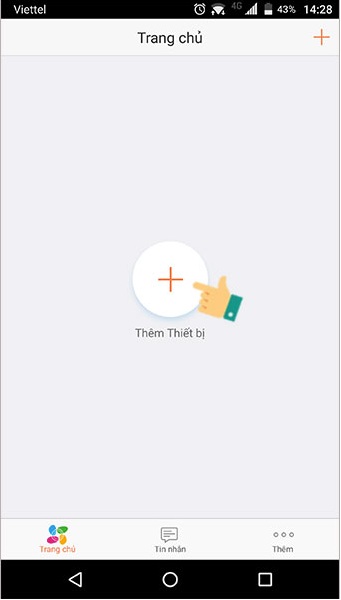
Tiếp theo : Trên mỗi sản phẩm sẽ có mã QR và số Seri 9 số kèm theo. quý khách có thể chọn nhập mã Seri hoặc quét mã QR. Tại đây mình chọn Quét mã QR.
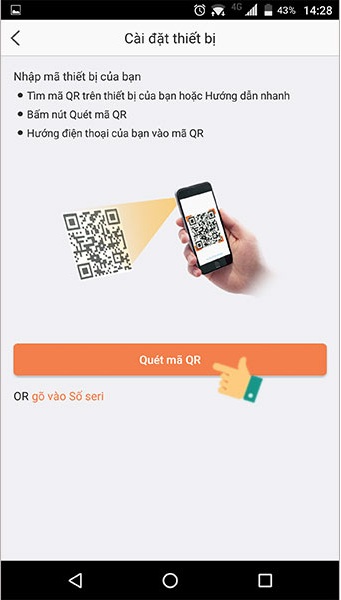
Giao diện quét mã QR hiện ra, quý khách hãy hướng giao diện quét đến mã QR được dán trên sản phẩm Camera EZVIZ.
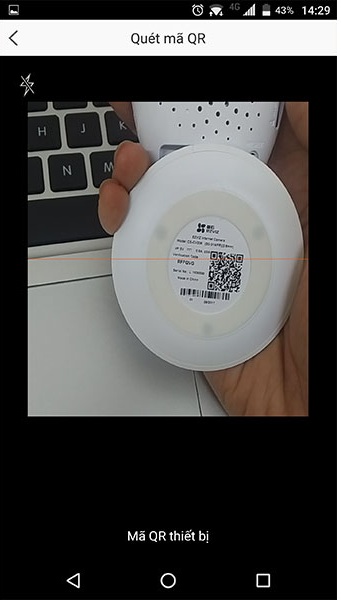
Ứng dụng EZVIZ sẽ tiến hành kết nối với camera EZVIZ của quý khách và khi kết nối thành công sẽ có thông báo như hình dưới. Bước tiếp theo quý khách chọn “Kết nối vào mạng” để thiết lập kết nối mạng cho camera.
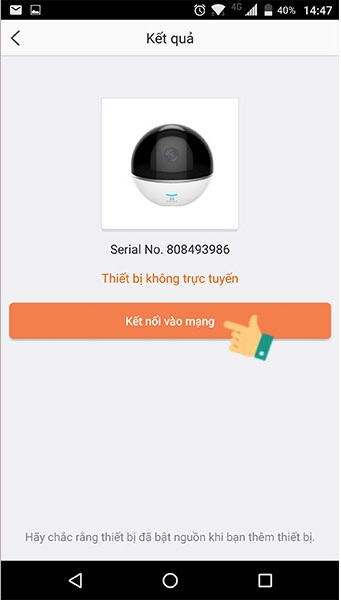
Đối với các model camera EZVIZ hỗ trợ sử dụng cả 2 kết nối là mạng có dây và mạng không dây WIFI, thì hệ thống sẽ yêu cầu bạn chọn loại kết nối mong muốn. Trong bài hướng dẫn này, An Thành Phát chọn kết nối không dây là mạng Wifi.
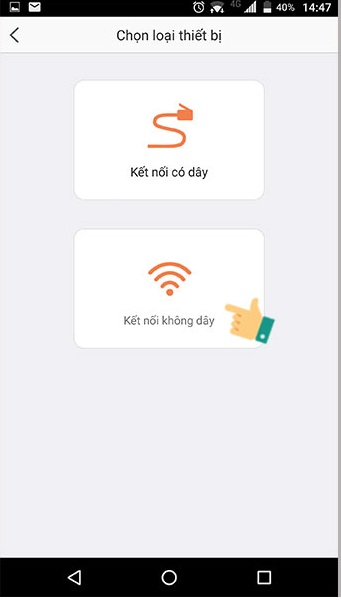
Thông tin cấu hình mạng không dây Wifi của camera hiện ra, hãy đảm bảo rằng tên Wifi mà camera nhận được với Wifi mà quý khách đang kết nối trùng nhau, sau đó chọn vào Kế tiếp rồi nhập mật khẩu Wifi.
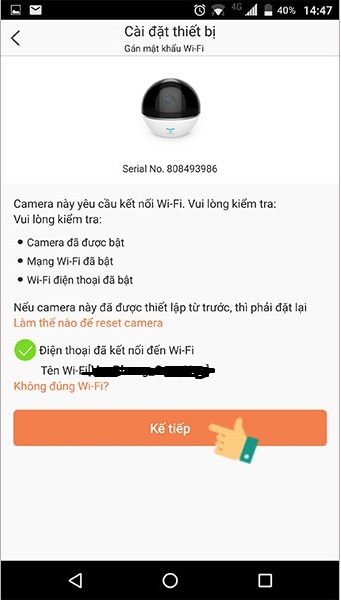
Khi đã nhập mật khẩu Wifi thành công quý khách cần đặt điện thoại của mình kế bên thiết bị camera EZVIZ trong khoảng cách 5cm và đợi cho Camera kết nối hoàn tất
Lưu ý nhỏ : camera chỉ bắt wifi ở tầng sóng 2.4Gz thôi nhá ( Chỉ có camera cho phép bắt sóng 5Gz thì mới được chọn loại 5Gz bạn nhé )
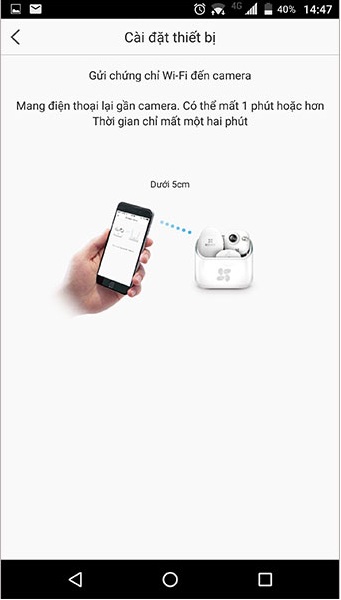
Sau khi kết nối thành công, giao diện Cài đặt thiết bị sẽ hiện như hình dưới. Nhấp Xem camera để bắt đầu sử dụng camera EZVIZ mà quý khách vừa đã kết nối.
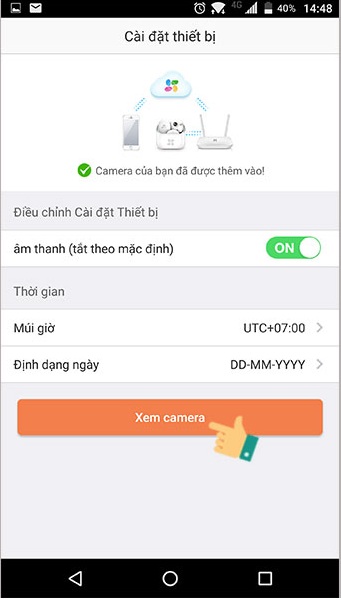
Vậy là đã thành công các bước từ cài đặt phần mềm xem camera cho đến bắt sóng wifi , thật đơn giản đúng không bạn ơi ,
Hãy cho mình 1 tim nếu được thì share bài viết này cho nhiều người biết đến nha
Cám ơn vì sự ủng hộ đến từ bạn !
camerarouter